[Vezeték nélküli router] Hogyan konfigurálható a Smart Connect az ASUSWRT-ben?
Mi a Smart Connect?
A Smart Connect az ASUS routerekben található funkció. Általában a felhasználók manuálisan választják ki a WiFi-sávot az eszközeik számára (például 2,4 GHz vagy 5 GHz). A Smart Connect funkció engedélyezése lehetővé teszi, hogy minden WiFi-sáv ugyanazt a WiFi nevet és jelszót használja. Az eszközök (például az okostelefonok) automatikusan a legmegfelelőbb WiFi-sávhoz csatlakoznak, ami leegyszerűsíti az eszközök vezeték nélküli hálózathoz (WiFi) való csatlakoztatásának folyamatát anélkül, hogy minden egyes eszközhöz manuálisan kellene kiválasztani a megfelelő WiFi-sávot.
Előkészület
1. A vezeték nélküli kapcsolat egyes funkciói a belső vezérlőprogram verziója miatt eltérőek lesznek.
1. felület: A 3.0.0.6.102_35404 (is) verziónál újabb belső vezérlőprogramokat támogatja; a beállítási útmutatót lásd itt.
2. felület: A 3.0.0.6.102_35404 verziónál régebbi belső vezérlőprogramokat támogatja; a beállítási útmutatót lásd itt.
2. A 2,4 GHz-es, 5 GHz-es és 6 GHz-es WiFi támogatott csatornái az egyes országok helyi törvényei és korlátozásai szerint változnak.
Ha például a számítógép hálózati kártyája és a vezeték nélküli router is támogatja a 6 GHz-es frekvenciát, de az Ön országában/régiójában nem érhető el a 6 GHz-es frekvencia, előfordulhat, hogy nem tud csatlakozni..
3. Kérjük, tekintse meg a cikk tetején található termékmodell-listát, hogy megbizonyosodjon arról, hogy routere támogatja a Smart Connect szolgáltatást.
4. Ami azt illeti, hogyan csatlakozhat egy WiFi vezeték nélküli hálózathoz a készülékével, kérjük, olvassa el a következő GyIK-et:
[Windows 11/10] Csatlakozás Wi-Fi hálózathoz
[ZenFone] Csatlakozás Wi-Fi hálózathoz
Megjegyzés: A mobilkészülék beépített Wi-Fi hálózati beállításai hatástalanná tehetik az intelligens csatlakozási szabályt, vagy gyakori kapcsolatmegszakításokhoz vezethetnek.
5. GyIK
Az ASUS routerét webes felhasználói felületen vagy az ASUS Router alkalmazáson keresztül állíthatja be.
A. Használja az ASUS Router APP-ot a Smart Connect engedélyezéséhez.
1. Jelentkezzen be az alkalmazásba, és koppintson a [ Beállítások ] > [ Hálózat ] > [ Fő hálózati profil ] lehetőségre.
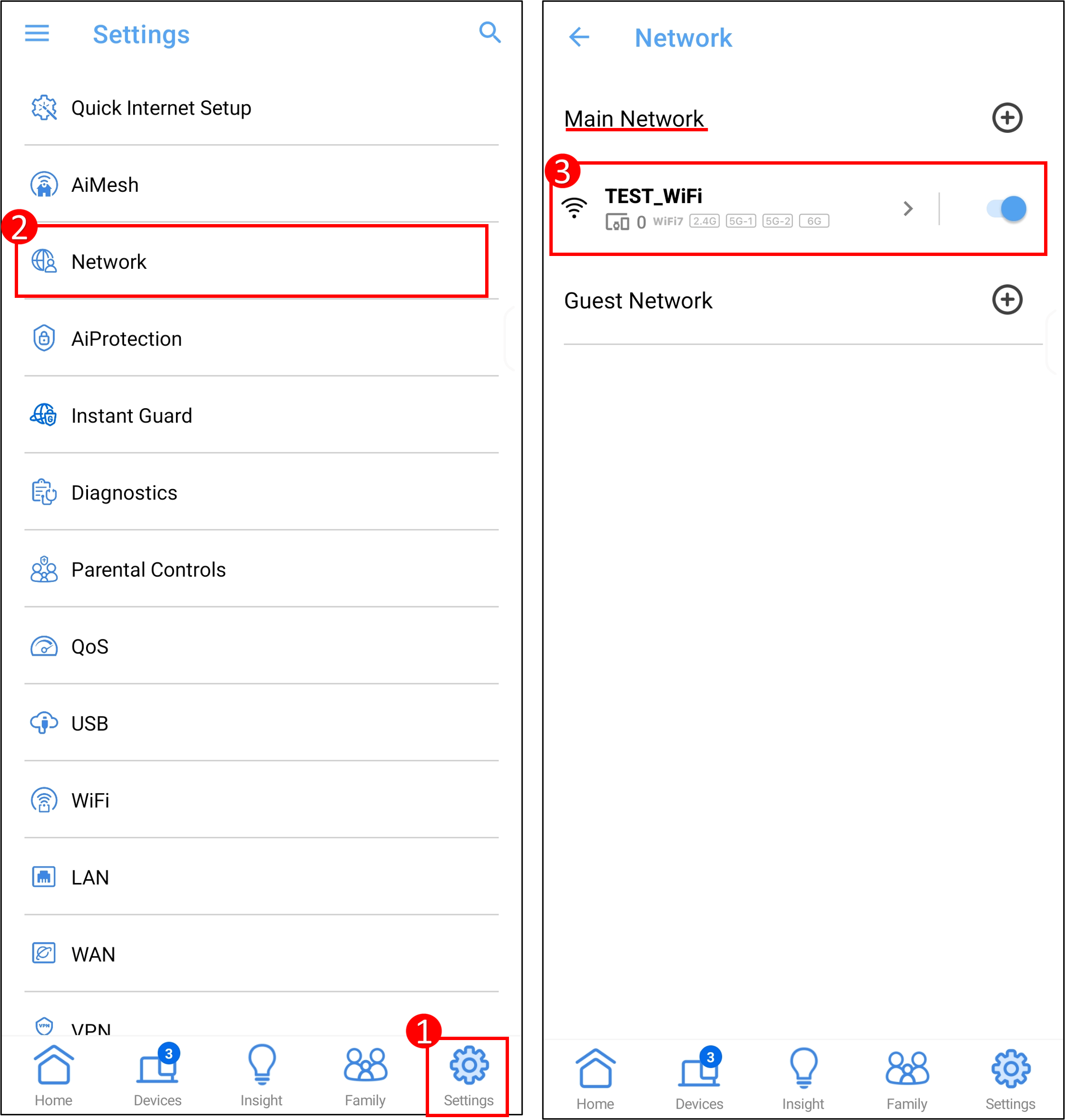
2. Jelölje ki az összes WiFi-sávot, majd a beállítások mentéséhez koppintson az [Alkalmaz] lehetőségre.
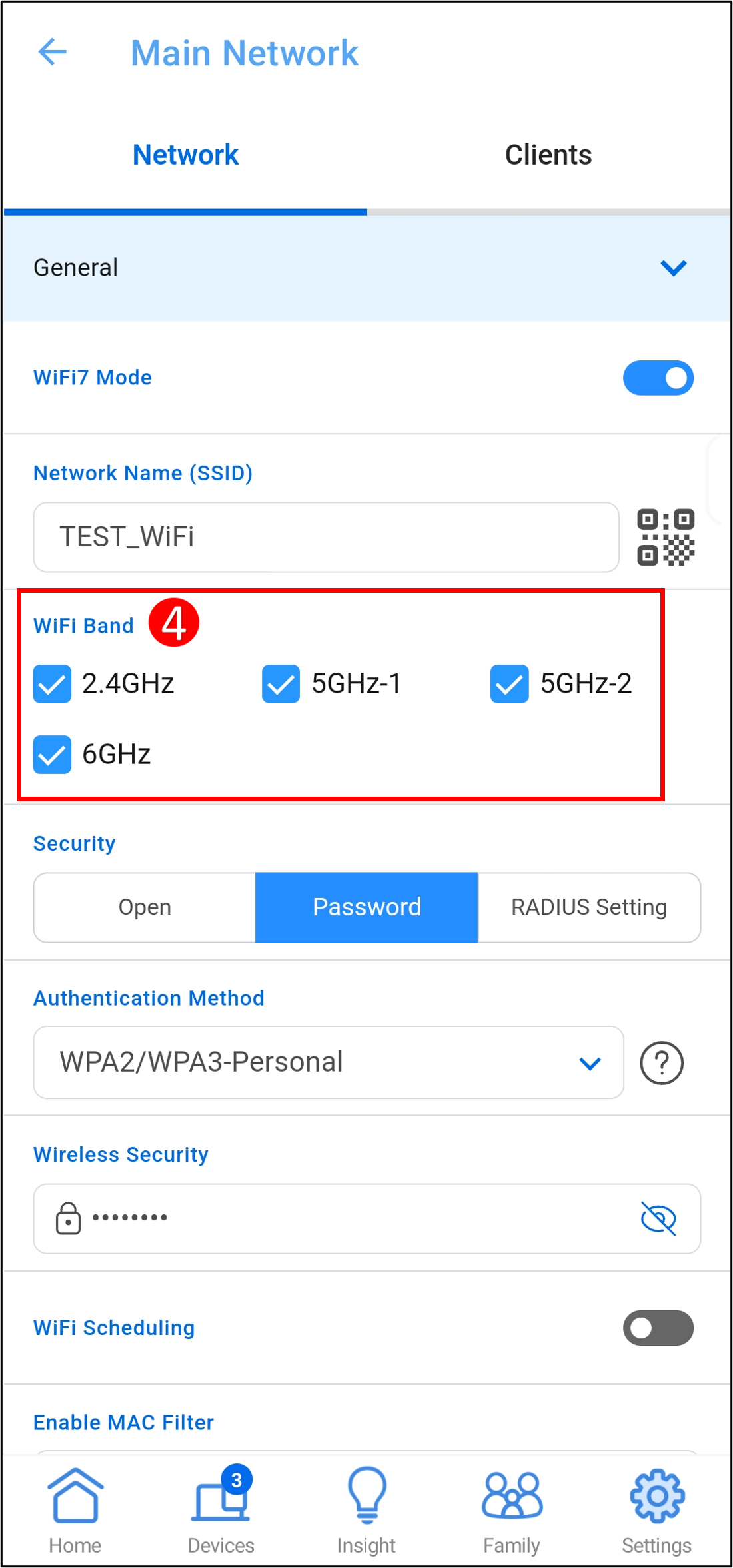
3. Minden WiFi-sáv ugyanazt a WiFi nevet és jelszót használja (a Smart Connect engedélyezve van).
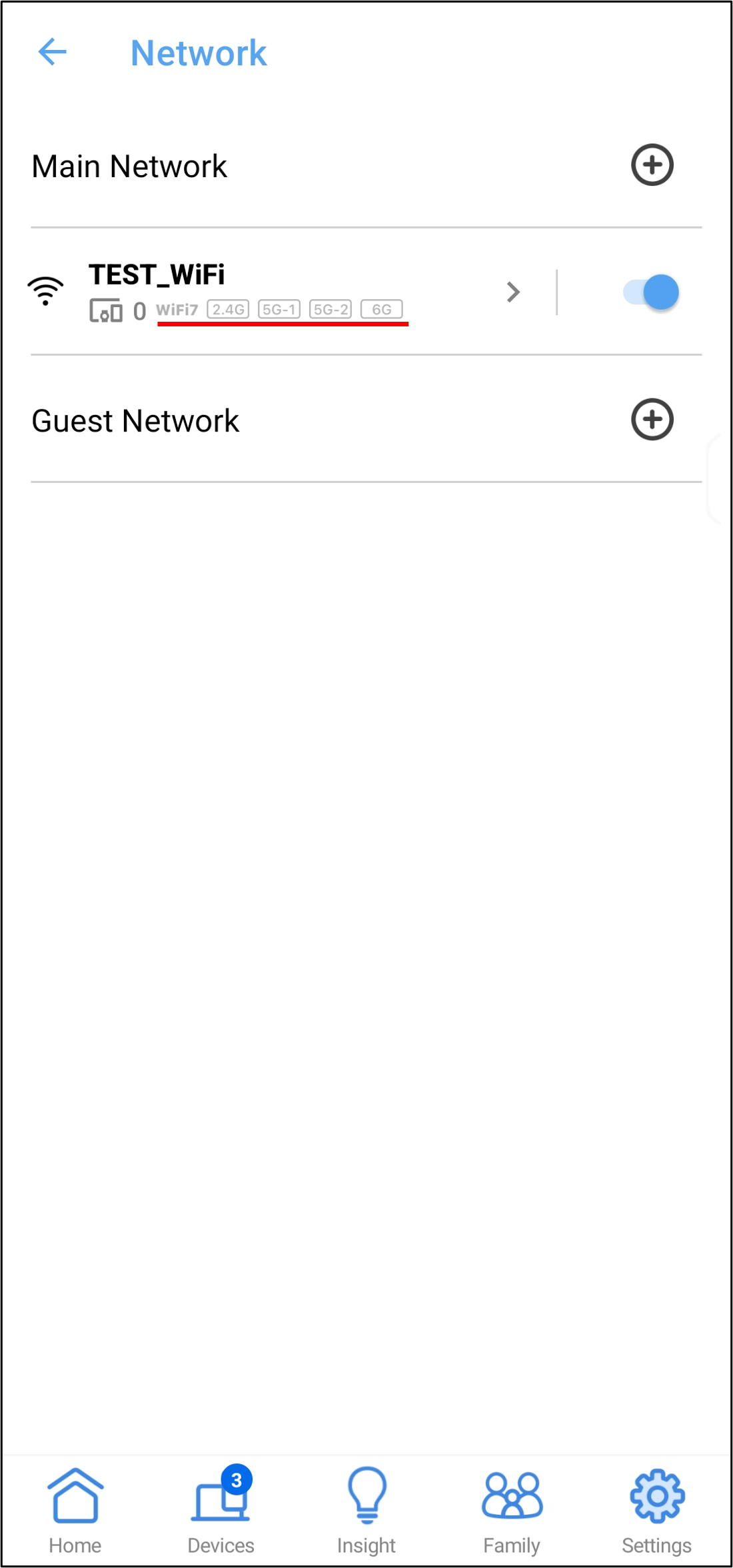
- Ha ki kell kapcsolnia a Smart Connectet, különböző WiFi neveket és jelszavakat állíthat be a különböző WiFi-sávokhoz.
(1). Jelentkezzen be az alkalmazásba, és koppintson a [ Beállítások ] > [ Hálózat ] > [ Fő hálózati profil ] lehetőségre.
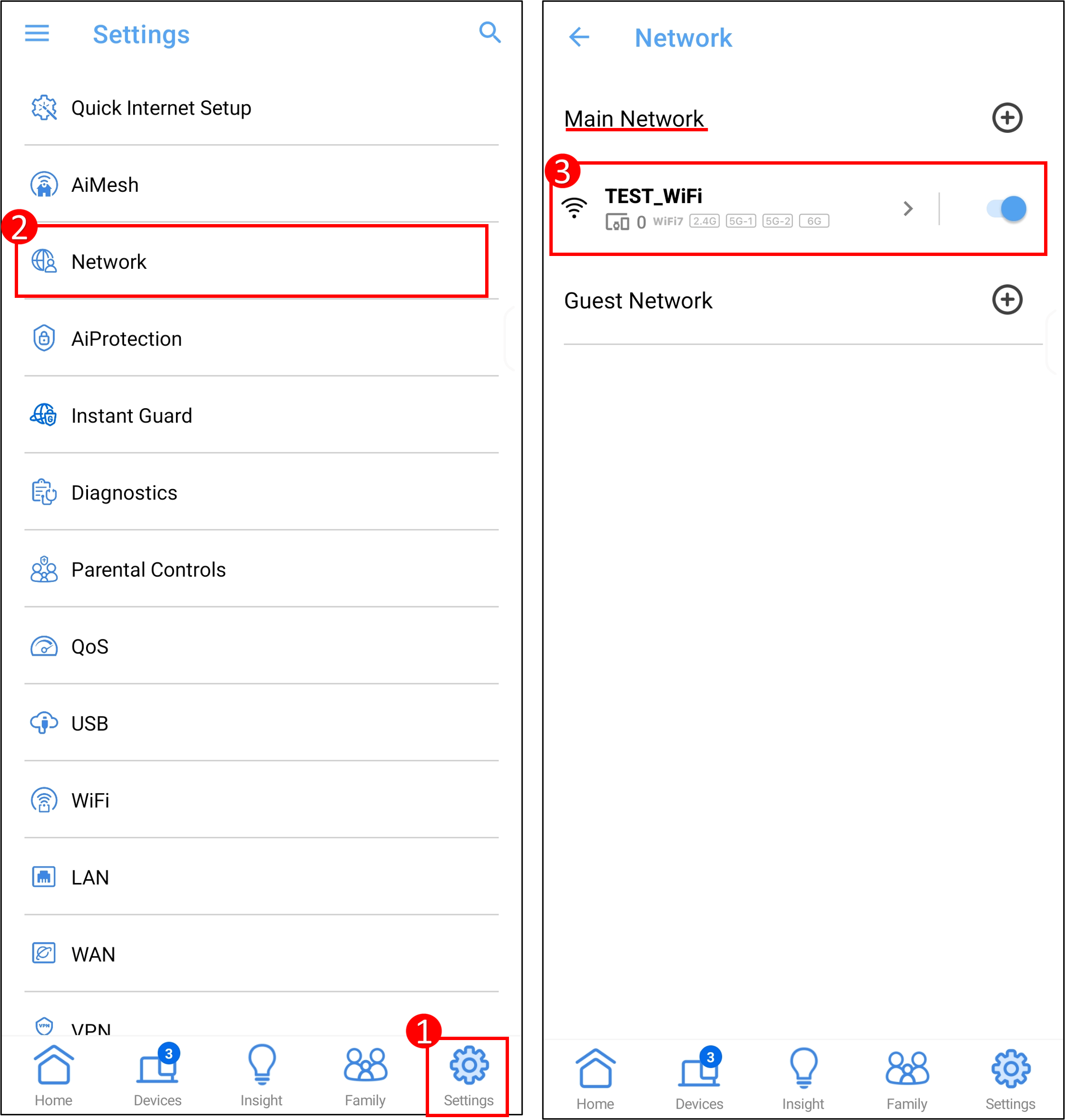
(2) Ha például egy új 2,4 GHz-es WiFi-sávot szeretne hozzáadni, hagyja meg a 2,4 GHz-es sávot, törölje a többi WiFi-sáv jelölését, majd a beállítások mentéséhez koppintson az [Alkalmaz] lehetőségre.
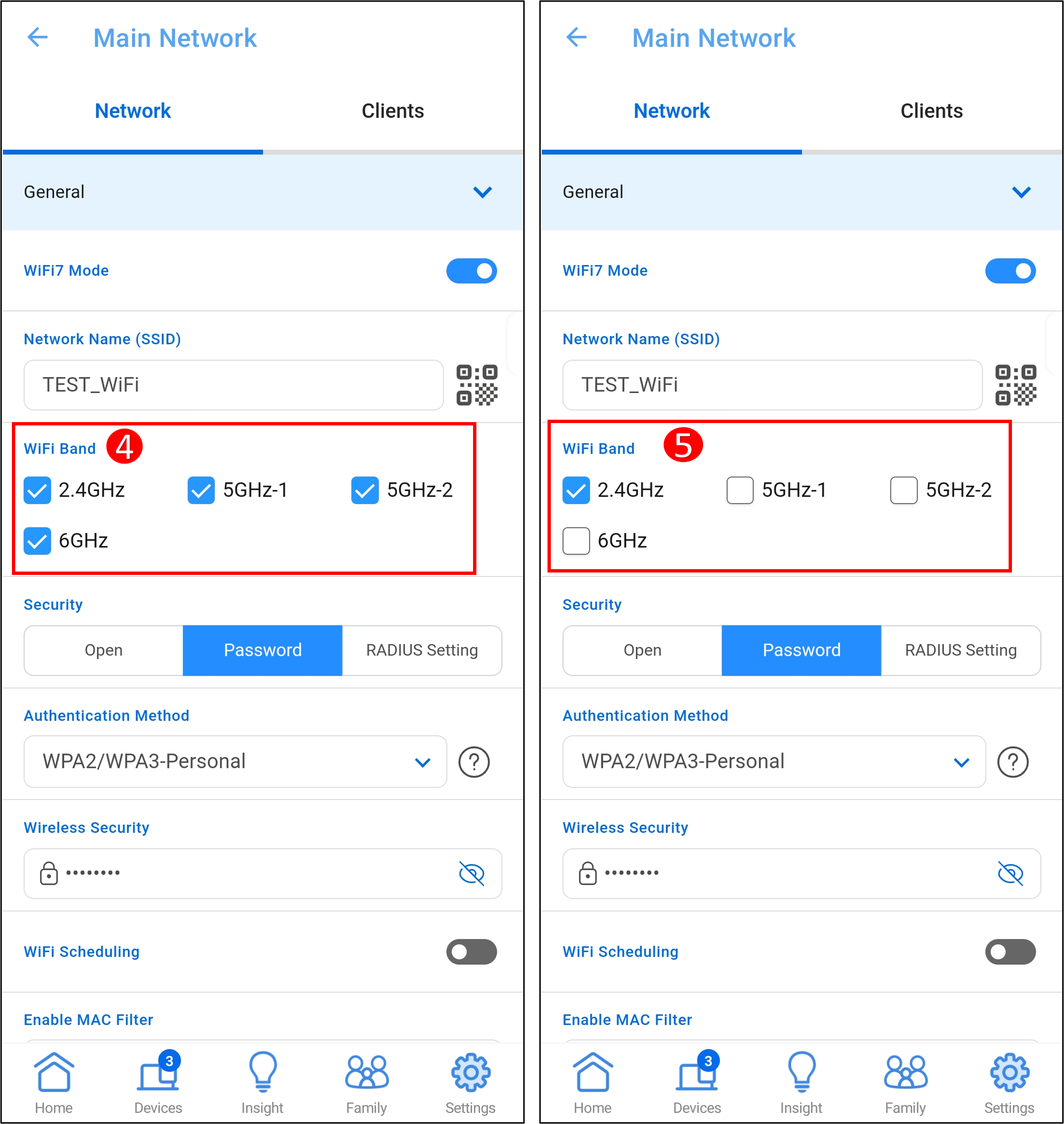
(3). Ahogy az alábbi ábrán látható, a WiFi hálózat a 2,4 GHz-es WiFi sávban van, vagyis a Smart Connect ki van kapcsolva.
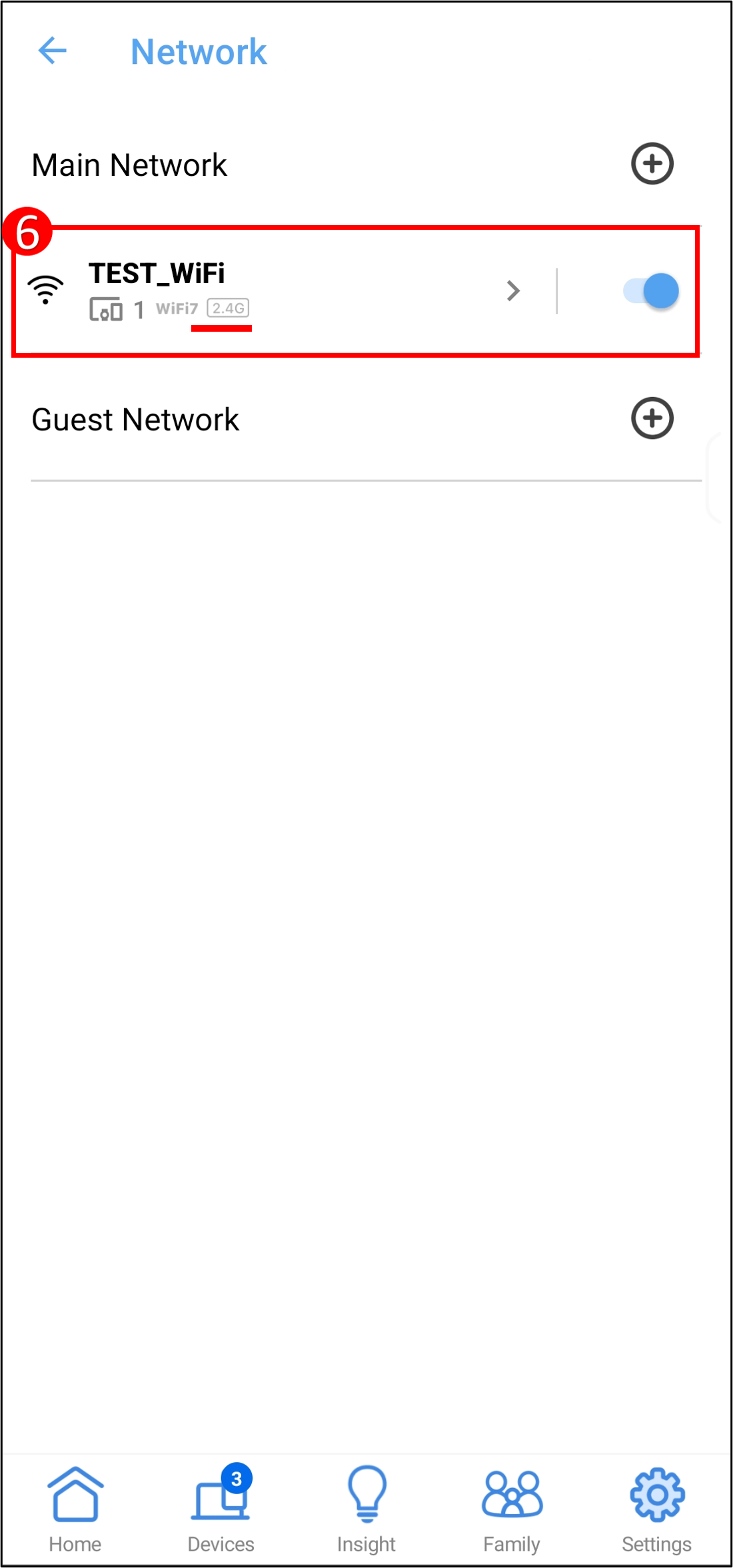
- További információkat más WiFi-sávok (WiFi név) hozzáadásáról a következő példában talál:
Érintse meg a [+] ikont a Fő hálózat jobb oldalán egy WiFi hálózat hozzáadásához, állítsa be a hálózat nevét és jelszavát, válasszon ki egy vagy több WiFi sávot, majd az új WiFi hálózat létrehozásához a beállítások mentéséhez koppintson az [Alkalmaz] gombra.
Megjegyzés: Ha törölni szeretne egy WiFi hálózatot a Fő hálózatból, lépjen a WiFi hálózati profilra > és a befejezéshez koppintson a [Törlés] lehetőségre.
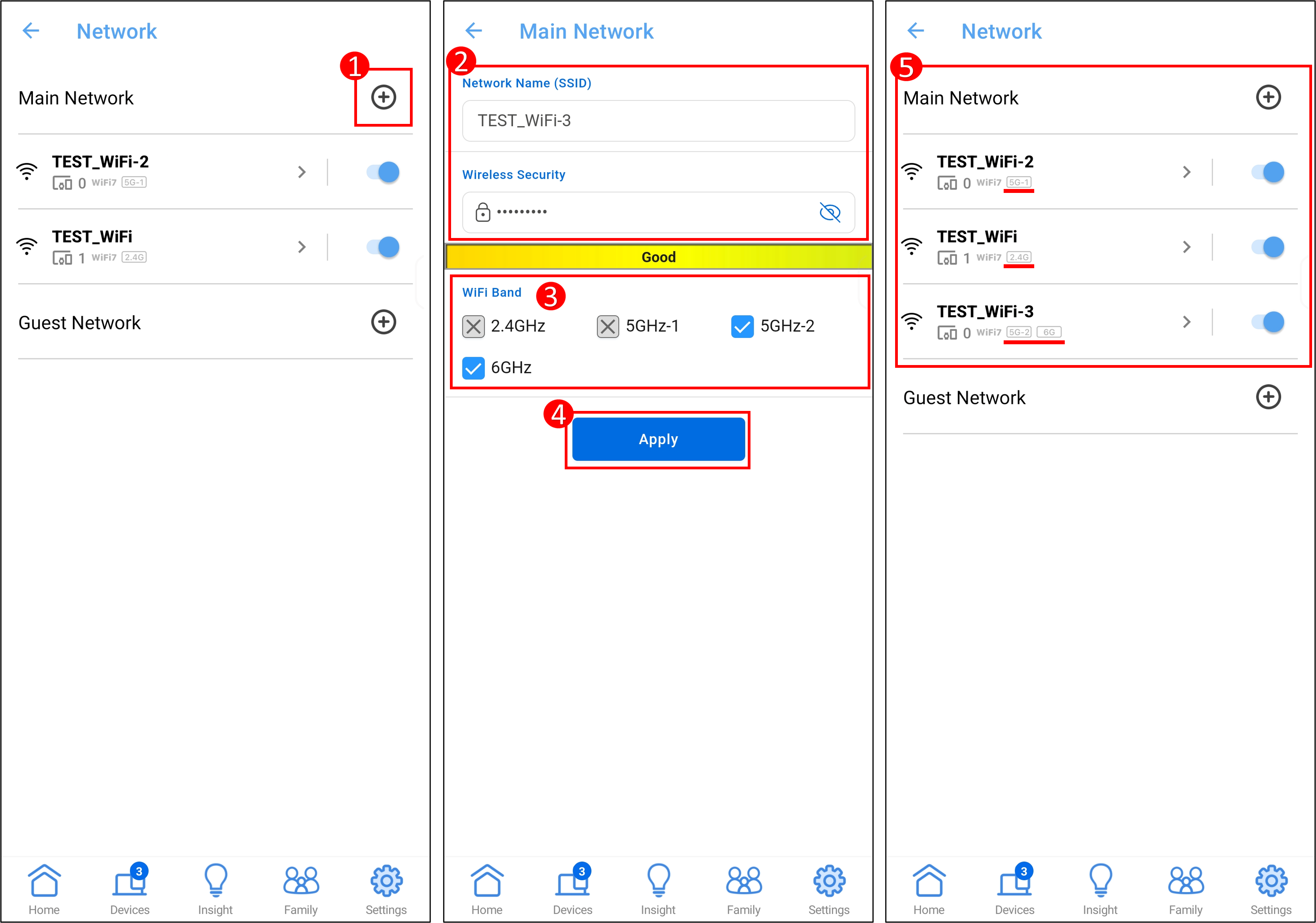
B. Használja az ASUS router webes felhasználói felületét a Smart Connect engedélyezéséhez.
1. Csatlakoztassa laptopjáta routerhez vezetékes vagy WiFi kapcsolaton keresztül, és adja meg routere LAN IP címét vagy a router URL-jét: http://www.asusrouter.com a webes felhasználói felületre lépéshez.

Bővebb információért lásd: [Vezeték nélküli router] Hogyan léphetünk be a router felhasználói felületére.
2. A bejelentkezéshez gépelje be routere felhasználónevét és jelszavát.
Megjegyzés: Ha elfelejtette felhasználónevét és/vagy jelszavát, állítsa vissza a routert a gyári alapállapotra és beállítások szerint.
A router gyári alapállapotra történő visszaállítását illetően lásd: [Vezeték nélküli router] Hogyan állítható vissza a router a gyári alapbeállítások szerint
3. Válassza a [ Hálózat] > [ Fő hálózati profil ] >elemet, válassza ki az összes WiFi-sávot, majd kattintson az [Alkalmaz] gombra a beállítások mentéséhez.
4. Minden WiFi-sáv ugyanazt a WiFi nevet és jelszót használja (a Smart Connect engedélyezve van).
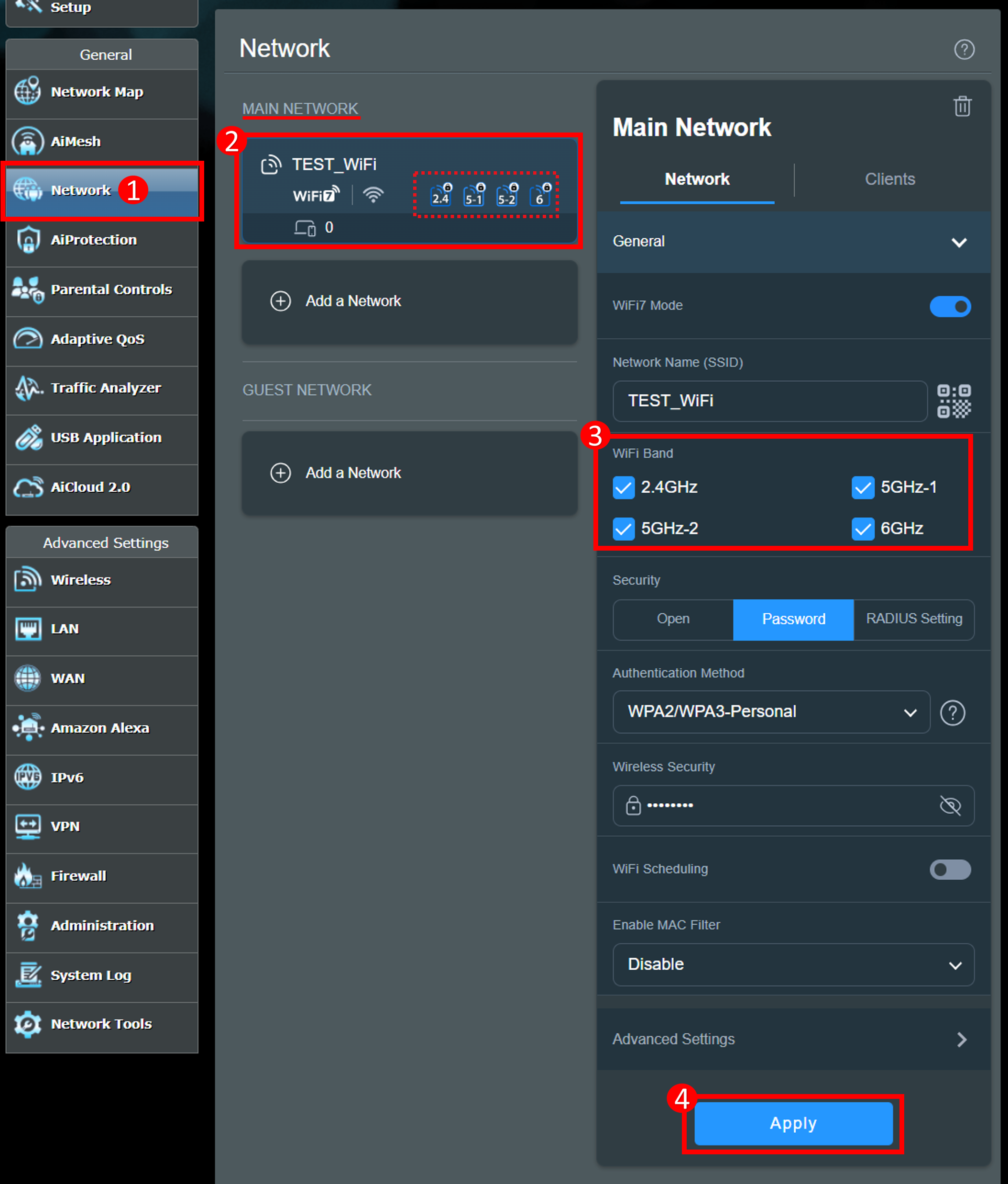
- Ha ki kell kapcsolnia a Smart Connectet, különböző WiFi neveket és jelszavakat állíthat be a különböző WiFi-sávokhoz.
(1) Ha például egy új 2,4 GHz-es WiFi-sávot szeretne hozzáadni, hagyja meg a 2,4 GHz-es sávot, törölje a többi WiFi-sáv jelölését, majd kattintson az [Alkalmaz] gombra a beállítások mentéséhez.
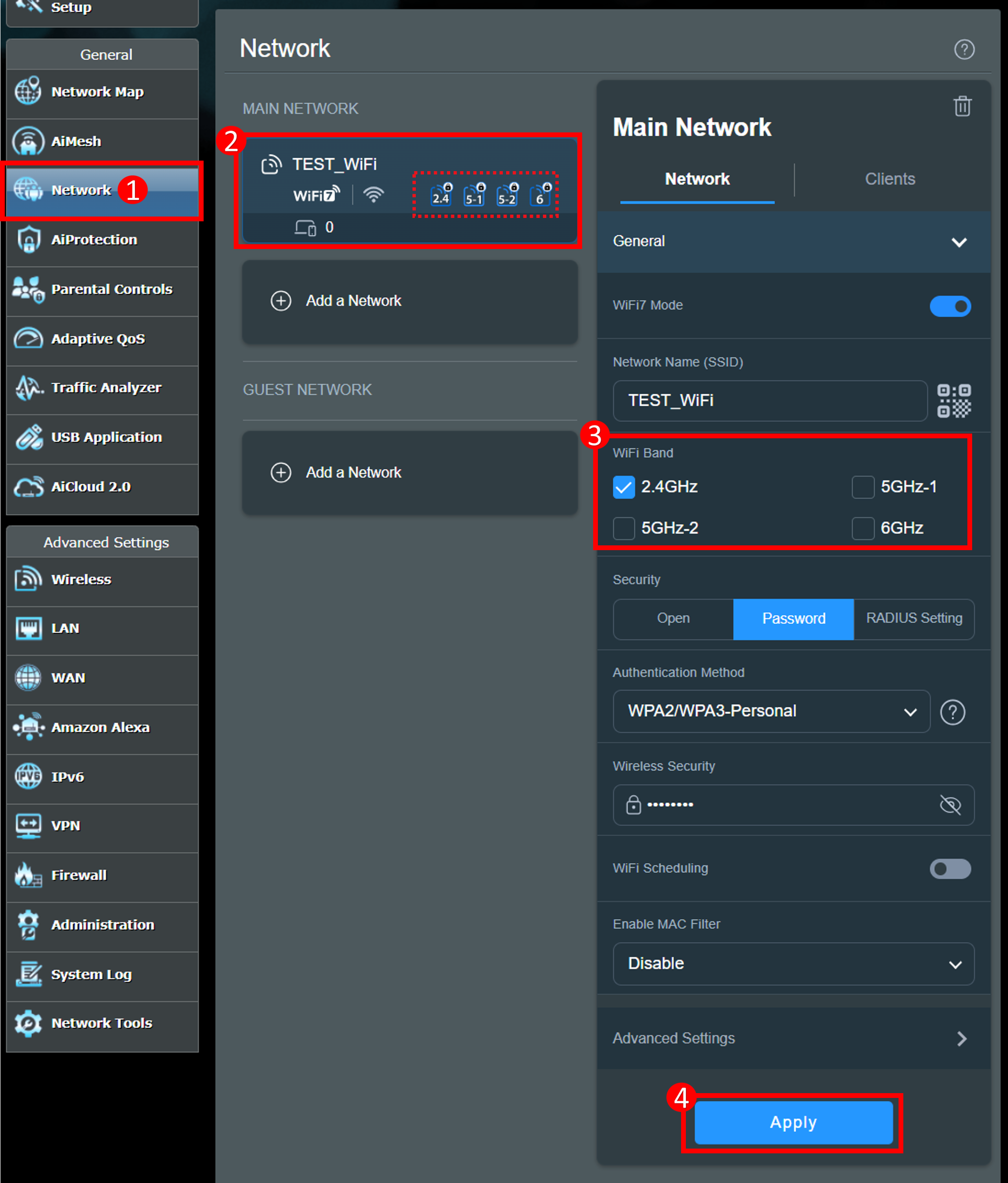
(2) Ahogy az alábbi ábrán látható, a WiFi hálózat a 2,4 GHz-es WiFi sávban van, vagyis a Smart Connect ki van kapcsolva.
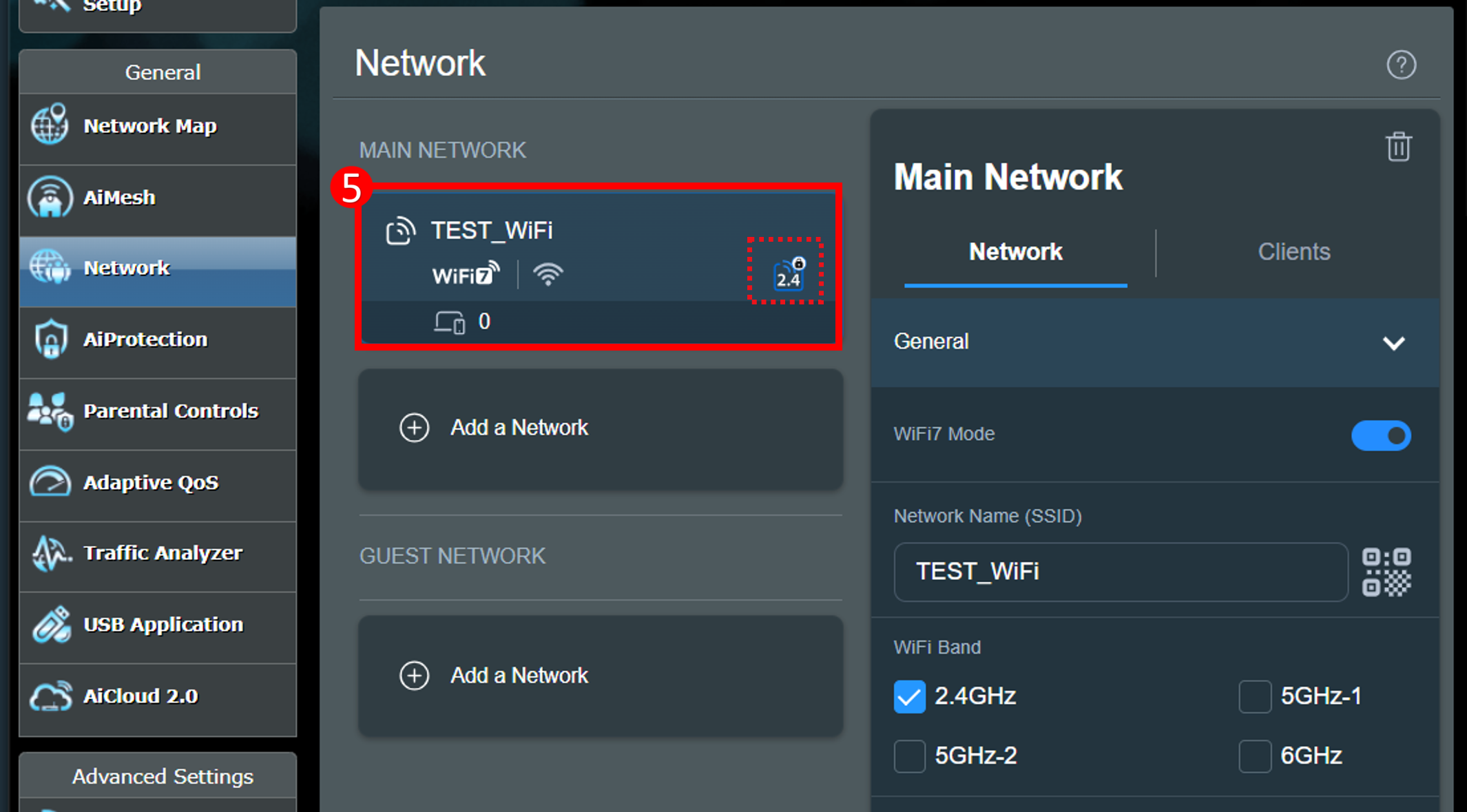
- További információkat más WiFi-sávok (WiFi név) hozzáadásáról a következő példában talál:
(1) Kattintson a [Hálózat] > [Hálózat hozzáadása] opcióra a főhálózat alatt.
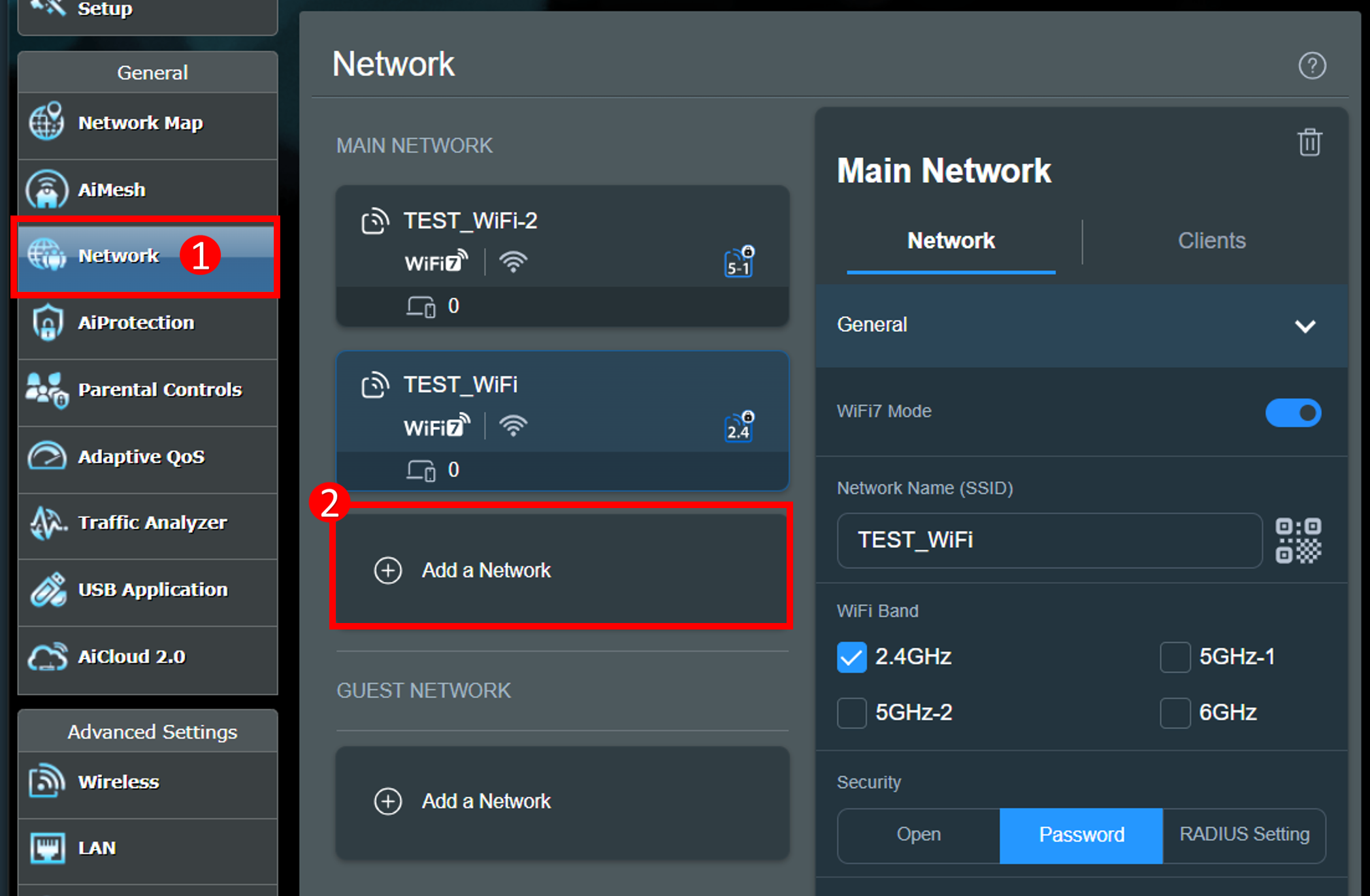
(2) Állítsa be a hálózat nevét és jelszavát, válasszon ki egy vagy több WiFi-sávot, majd kattintson az [Alkalmaz] gombra a beállítások mentéséhez.
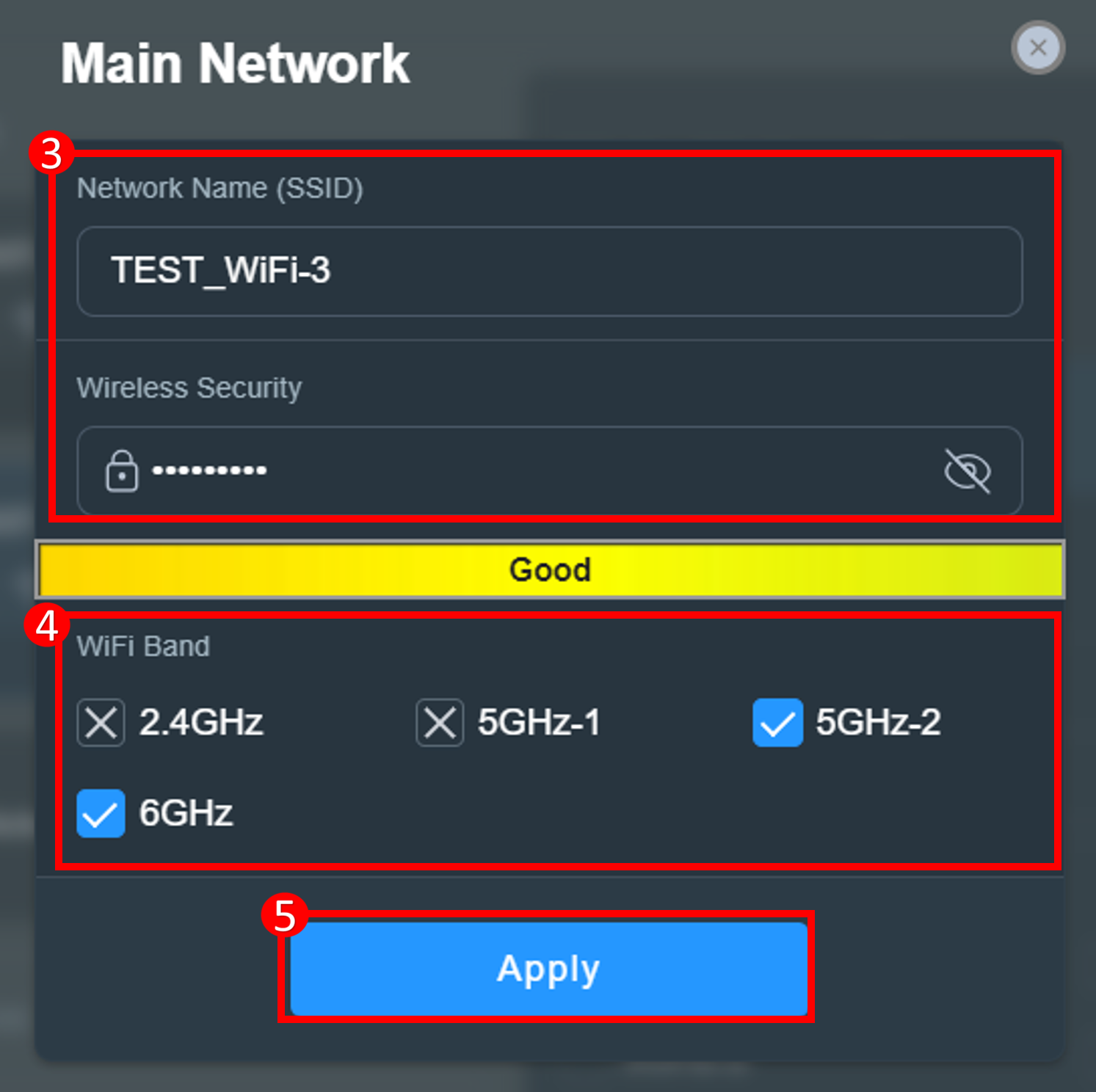
(3) Ezzel hozzáadta az úh WiFi hálózatot.
Megjegyzés: Ha törölni szeretne egy WiFi hálózatot a Fő hálózatból, lépjen a WiFi hálózati profilra > és kattintson a  törlés ikonra a befejezéshez.
törlés ikonra a befejezéshez.
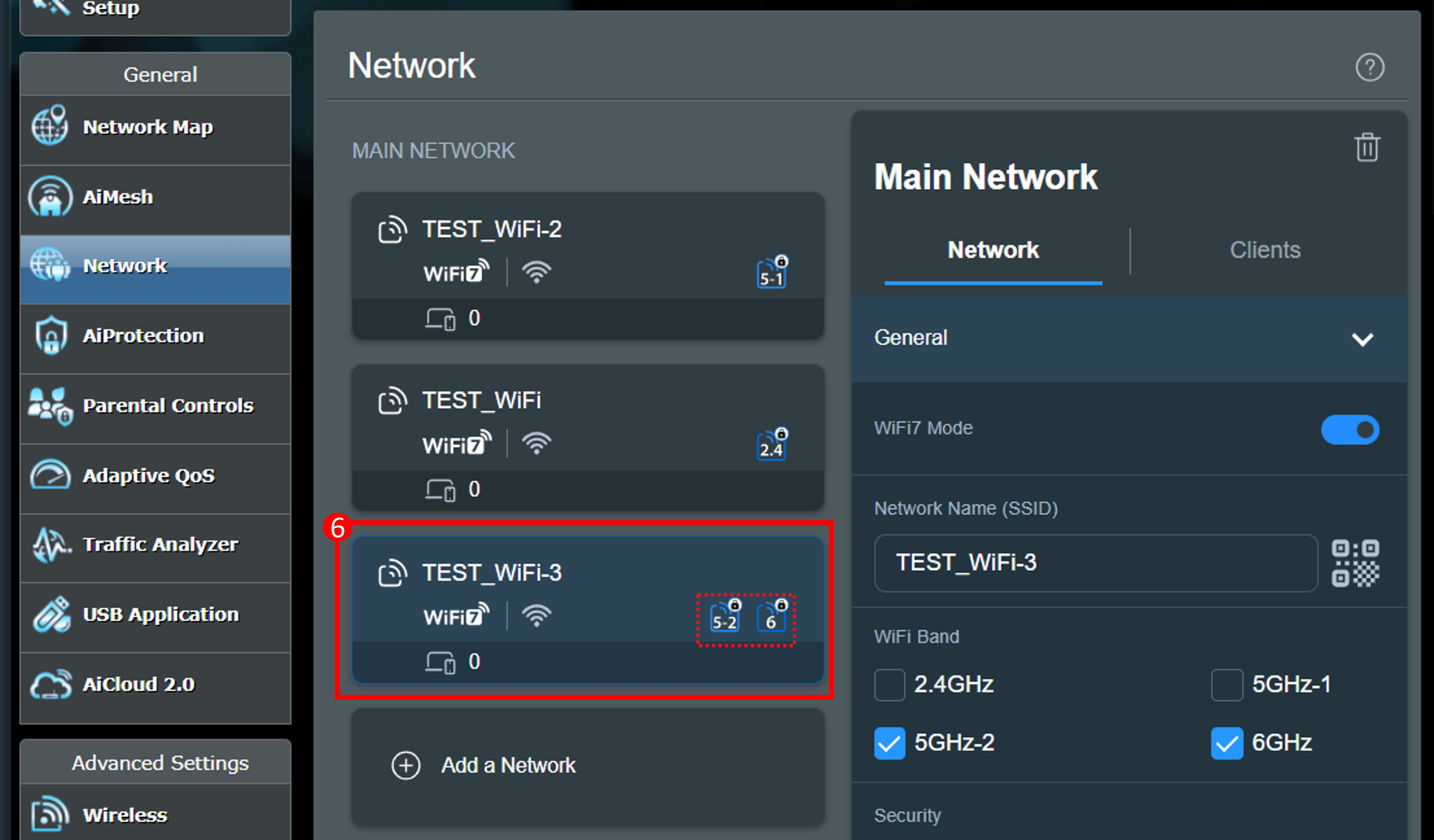
Megjegyzés:
(1) Egyszerre csak egy WiFi-sáv választható ki.
(2) Ha nincs szüksége a WiFi-sáv használatára, csak távolítsa el a jelölést.
Kattintson ide egy példáért a WiFi-sávok kombinációjára:
(a) Minden WiFi-sáv ugyanazt a WiFi nevet és jelszót használja.
WiF sáv | WiFi név(1) |
2.4G | V |
5G-1 | V |
5G-2 | V |
6G | V |
(b) Minden WiFi-sávban különböző WiFi nevek és jelszavak vannak.
WiFi sáv | WiFi név(1) | WiFi név(2) | WiFi név(3) | WiFi név(4) |
2.4G | V |
|
|
|
5G-1 |
| V |
|
|
5G-2 |
|
| V |
|
6G |
|
|
| V |
(c) Állítsa be a WiFi sávot 2 különböző WiFi névre és jelszóra.
WiF sáv | WiFi név(1) | WiFi név(2) |
2.4G | V |
|
5G-1 | V |
|
5G-2 |
| V |
6G |
| V |
WiF sáv | WiFi név(1) | WiFi név(2) |
2.4G |
| V |
5G-1 | V |
|
5G-2 | V |
|
6G |
| V |
WiF sáv | WiFi név(1) | WiFi név(2) |
2.4G | V |
|
5G-1 |
| V |
5G-2 | V |
|
6G |
| V |
WiF sáv | WiFi név(1) | WiFi név(2) |
2.4G | V |
|
5G-1 | V |
|
5G-2 | V |
|
6G |
| V |
WiF sáv | WiFi név(1) | WiFi név(2) |
2.4G |
| V |
5G-1 | V |
|
5G-2 | V |
|
6G | V |
|
WiF sáv | WiFi név(1) | WiFi név(2) |
2.4G | V |
|
5G-1 |
| V |
5G-2 | V |
|
6G | V |
|
WiF sáv | WiFi név(1) | WiFi név(2) |
2.4G | V |
|
5G-1 | V |
|
5G-2 |
| V |
6G | V |
|
A. Használja az ASUS Router APP-ot a Smart Connect engedélyezéséhez.
1. Lépjen be az ASUS Router App alkalmazásba, koppintson a [ Beállítások ] > [ WiFi ] > [ Vezeték nélküli beállítások ] > [ Hálózati beállítások ] lehetőségre.

2. Válassza ki a [ Tri-Band Smart Connect ] lehetőséget, majd a beállítások mentéséhez koppintson az [ Alkalmaz ] lehetőségre.
Ahogy a következő példában látható, a beállítás befejezése után a három sáv (2,4 GHz/5GHz-1/5GHz-2) ugyanazt a WiFi hálózatnevet és jelszót fogja használni.
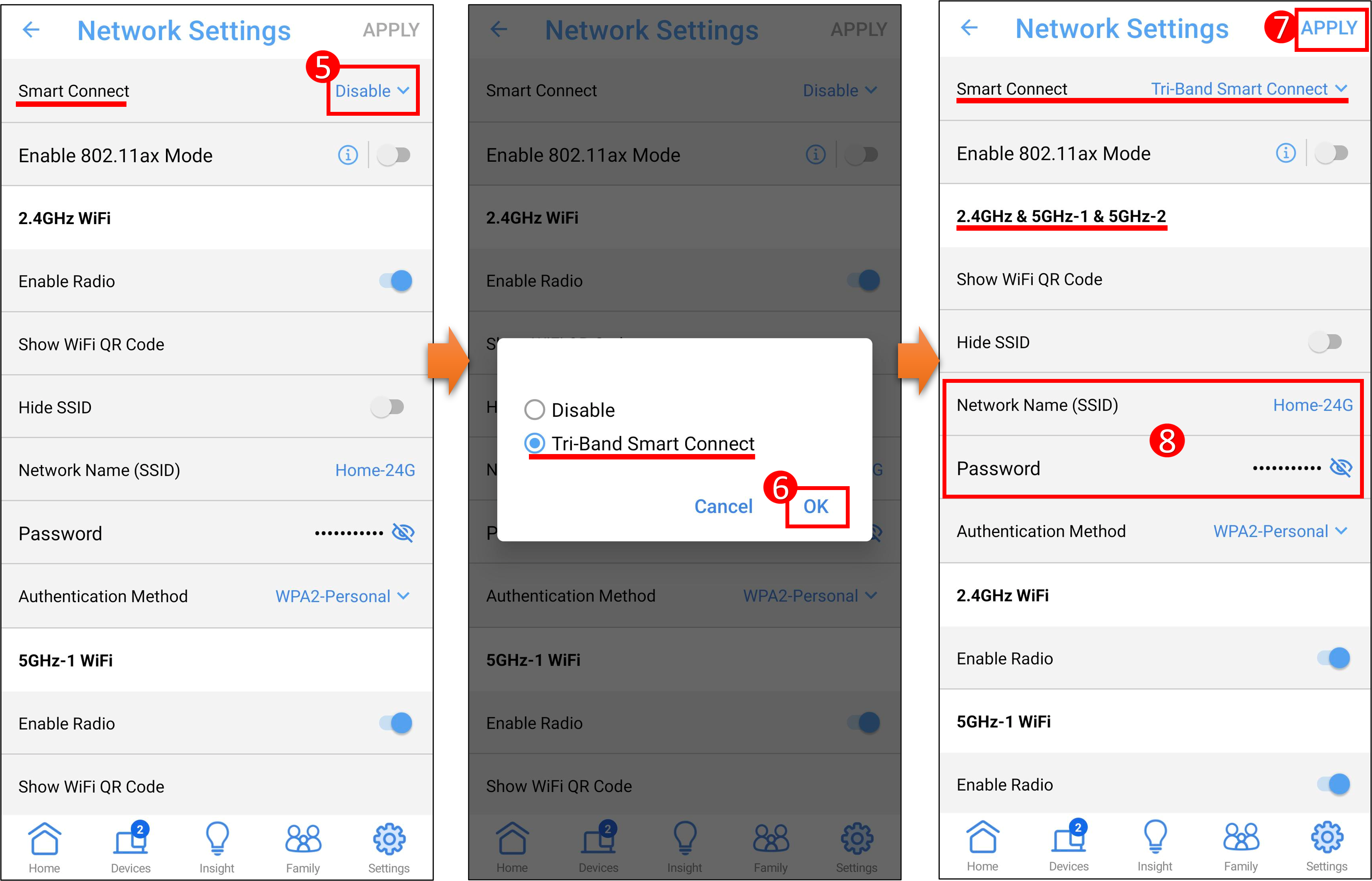
Ha a router két sávot támogat ( 2,4 GHz / 5 GHz ), akkor a beállításban a [ Dual-Band Smart Connect ] jelenik meg.
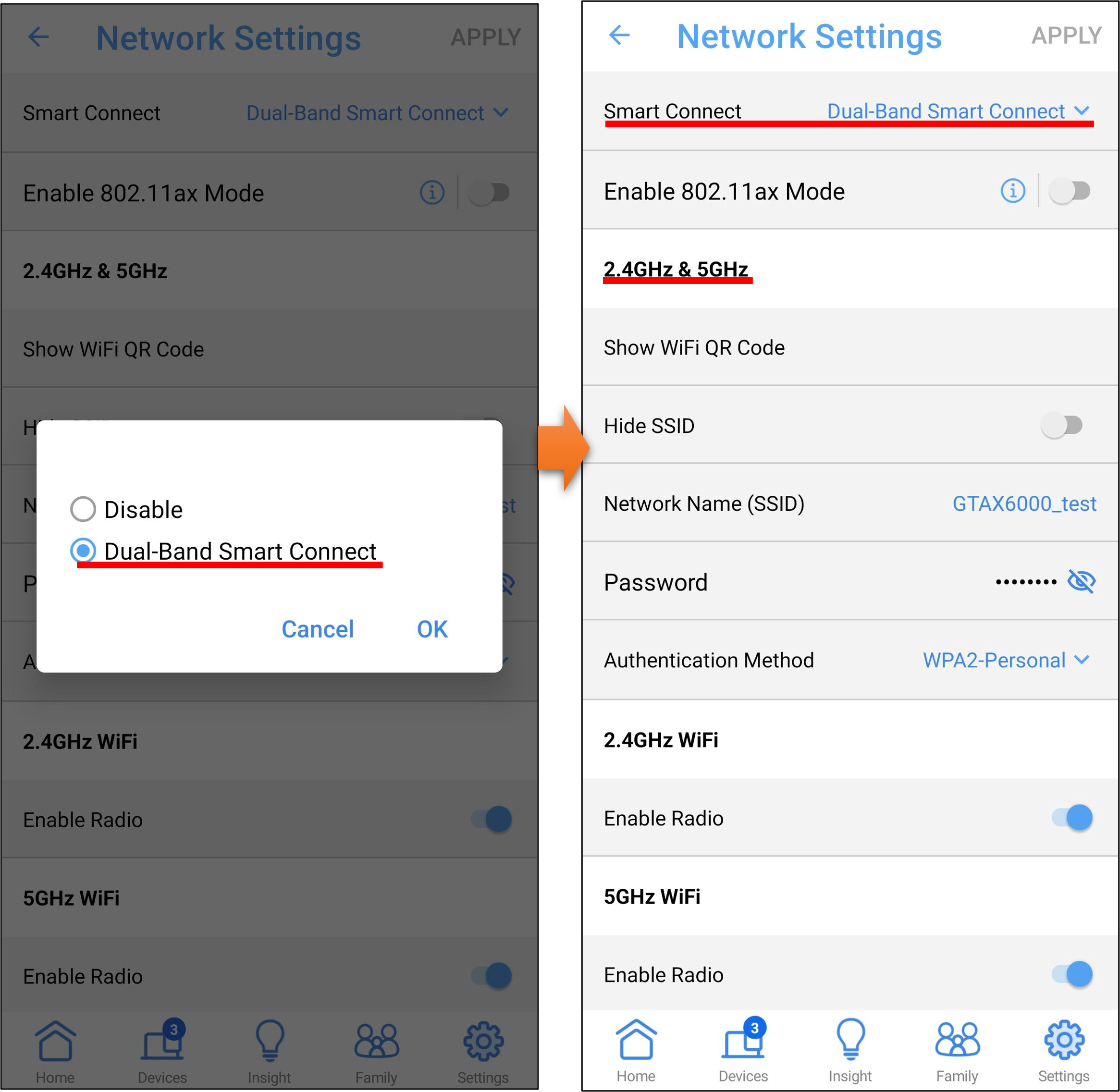
Megjegyzés:Az ASUS vezeték nélküli routerek modellenként eltérő funkciókkal rendelkeznek. Kérjük, ellenőrizze az ASUS termékleírásait annak megerősítéséhez, hogy az Ön routere támogatja-e a sávokat.
B. Használja az ASUS router webes felhasználói felületét a Smart Connect engedélyezéséhez
1. Csatlakoztassa laptopját a routerhez vezetékes vagy WiFi kapcsolaton keresztül, és adja meg routere LAN IP címét vagy a router URL-jét: http://www.asusrouter.com a webes felhasználói felületre lépéshez.

Bővebb információért lásd: [Vezeték nélküli router] Hogyan léphetünk be a router felhasználói felületére.
2. A bejelentkezéshez gépelje be routere felhasználónevét és jelszavát.

Megjegyzés: Ha elfelejtette felhasználónevét és/vagy jelszavát, állítsa vissza a routert a gyári alapállapotra és beállítások szerint.
A router gyári alapállapotra történő visszaállítását illetően lásd: [Vezeték nélküli router] Hogyan állítható vissza a router a gyári alapbeállítások szerint?
3. Vezeték nélküli router: Válassza a Vezeték nélküli > Általános > menüpontot, majd kapcsolja a [Smart Connect engedélyezése] gombot bekapcsolt állapotba.
ExpertWiFi Router: Válassza a Beállítások > Vezeték nélküli > Általános > menüpontot, majd kapcsolja a [Smart Connect engedélyezése] gombot bekapcsolt állapotba.
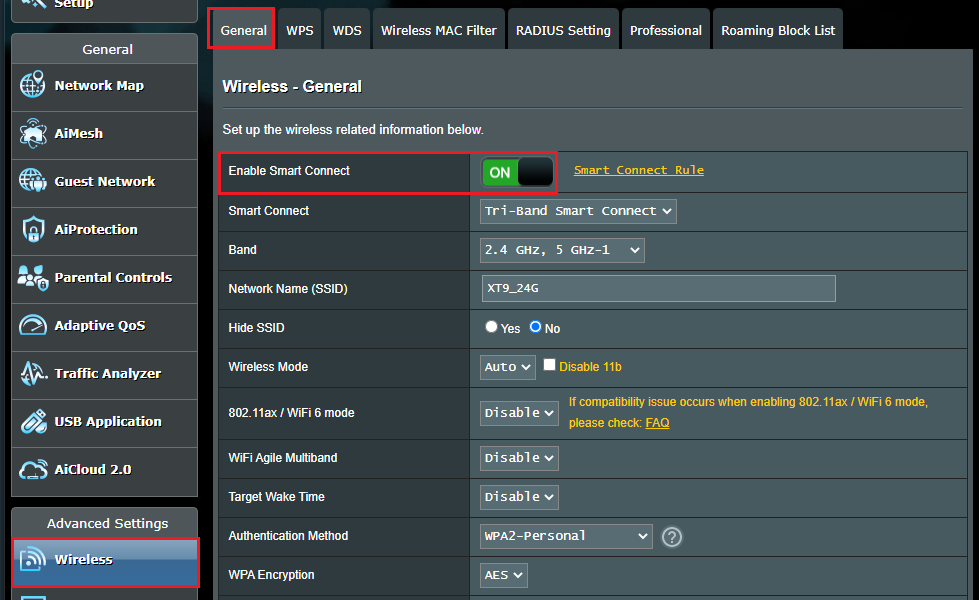
4. Kattintson az [Alkalmaz] gombra a beállítások mentéséhez.

Mostantól a három sáv (2,4 GHz/5GHz-1/5GHz-2) ugyanazt a Wi-Fi hálózati nevet és jelszót használja.
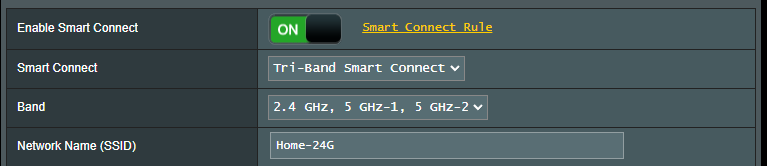
Megjegyzés:Az ASUS vezeték nélküli routerek modellenként eltérő funkciókkal rendelkeznek. Kérjük, ellenőrizze az ASUS termékleírásait annak megerősítéséhez, hogy az Ön routere támogatja-e a sávokat.
C. A Smart Connect speciális beállítása (Smart Connect szabály)
Az ASUS Router alapértelmezett kiváltási feltétel beállítással rendelkezik a Smart Connect kapcsolási mechanizmushoz. A hálózati környezettől függően azonban szükség lehet a kiváltási feltétel testreszabására. Ehhez navigáljon a Hálózati eszközökben a Smart Connect szabály oldalra, vagy egyszerűen kattintson a Smart Connect szabály linkre a Vezeték nélküli általános menüpontban.
Megjegyzés: Egyes modellek nem támogatják a Smart Connect speciális beállításait. Ha a Smart Connect aktiválásakor nem jelenik meg a [Smart Connect szabály], ez azt jelenti, hogy a modell nem támogatja azt.
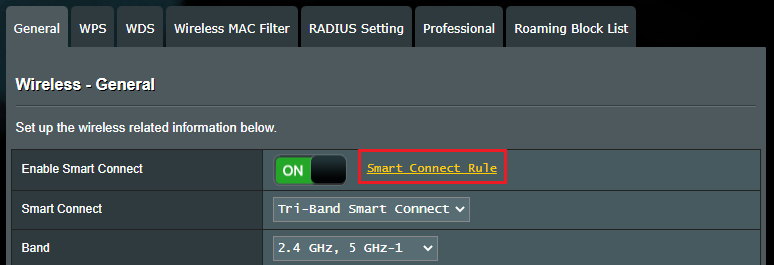
A Smart Connect szabály bemutatása
Ha nincsenek különleges követelmények, ajánlott az alapértelmezett beállítások használata.
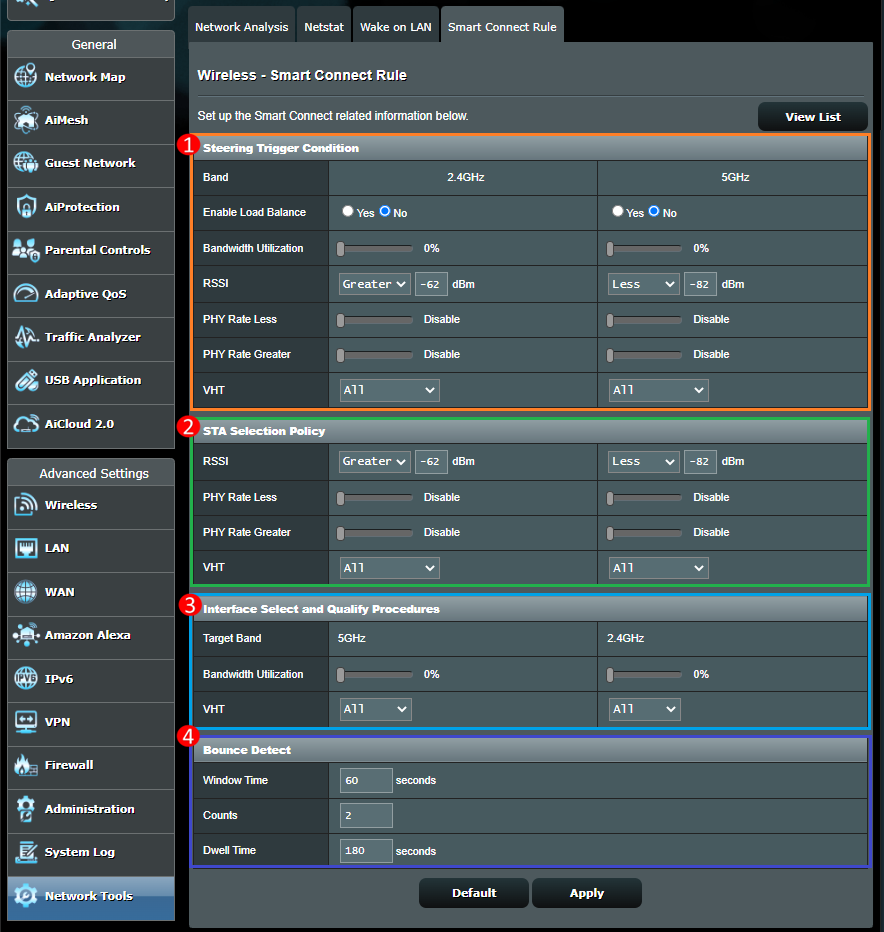
Összefoglalva, az (1) és (2) elemek a szűrőfeltételeket jelentik, míg a (3) elem azt a sávot adja meg, amelyre a feltételek teljesülése esetén át kell váltani. A (4) elem célja a különböző sávok közötti váltás sávjának minimalizálása, ezáltal a rendszer teljesítményének optimalizálása.
(1) Vezérlési kiváltási feltétel
A vezérlési kiváltási feltétel az a feltétel, amely ellenőrzi, hogy a vezérlésnek ki kell-e váltania vagy sem.
(2) STA kiválasztási irányelvek
Amint a sávvezérlés elindul, a router a [STA Selection Policy (STA kiválasztási politika)] szerint veszi fel a legmegfelelőbb sávba irányított klienst/STA-t.
(3) Interfész kiválasztási és minősítési eljárások
A kiváltó feltétel elérésekor a klienseszköz a célsávba irányul.
(4) Visszaugrás észlelése
A kliens/STA esetleges visszaugrási problémáinak megelőzése érdekében a kliens/STA irányított számlálóit megváltoztathatja az Ablakidővel, és a kliens a tartózkodási idő alatt továbbra is az aktuális sávhoz csatlakozik.
Például, ha a készüléket kétszer 60 másodperccel irányítja, a készülék 180 másodpercig az aktuális sávban marad csatlakoztatva.
Megjegyzés: Ha a készülék csak a 802.11n szabványt támogatja, de a VHT-ban csak AC-t választ, a készülék nem tud csatlakozni a router vezeték nélküli hálózatához.
Az (1)(2)(3) elemek VHT opcióinak leírása (*AC a 802.11ac vezeték nélküli WiFi hálózati protokollra utal)
Összes: Minden klienseszköz
Csak AC: Minden AC klienseszköz
Nem engedélyezett: Minden nem AC klienseszköz
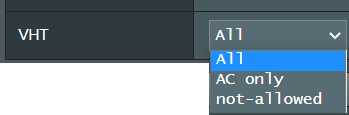
A konfiguráció befejezése után kattintson az [Alkalmaz] gombra a beállítások mentéséhez.
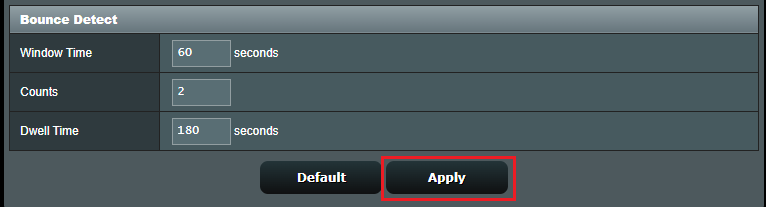
1. Hogyan állíthatom vissza a Smart Connectet az alapértelmezett beállításokra?
Kattintson az [Alapértelmezett] gombra a Smart Connect szabály lapon a beállítások visszaállításához.
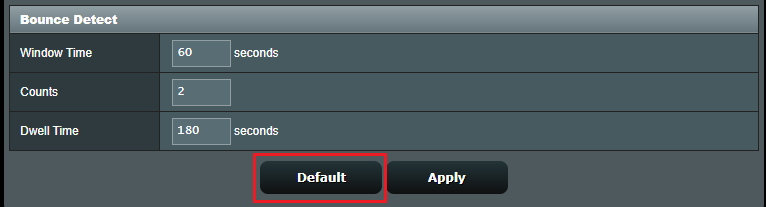
Megjegyzés: Egyes modellek nem támogatják a Smart Connect speciális beállításait. Ha a Smart Connect aktiválásakor nem jelenik meg a [Smart Connect szabály], ez azt jelenti, hogy a modell nem támogatja azt.
2. Hogyan határozható meg az aktuális kapcsolat jelerőssége a dBm érték alapján?
- Jelerősség (jó): -20 dBm -70 dBm
- Jelerősség (megfelelő): -71dBm -80 dBm
- Jelerősség (gyenge): -81dBm vagy magasabb
Az aktuális jelerősség a dBm érték alapján határozható meg.
Ha a jelerősség gyenge, kérjük, olvassa el ezt a GyIK-t: [ASUS vezeték nélküli router] Hogyan lehet javítani a vezeték nélküli (WiFi) jelek vételét (a vezeték nélküli interferencia csökkentése)
3. Miért nem látom a Smart Connect speciális beállításait (Smart connect szabály) az ASUS Router APP és az ExpertWiFi App alkalmazásban?
A Router APP nem támogatja a Smart Connect speciális beállításait (Smart connect szabály ), amely csak a webes felhasználói felületen érhető el.
4. Miért nem lép életbe a funkció a router beállítása után?
(1) Ha a router alkalmazást használja, kérjük, frissítse az alkalmazást a legújabb verzióra, az alkalmazás használatával kapcsolatos információkért olvassa el az alábbi GYIK-et.
ASUS Router App
[Vezeték nélküli router] Hogyan állíthatom be az ASUS Wi-Fi routert az ASUS Router App-on keresztül? (QIS,, gyors internetes beállítás)
[Vezeték nélküli router]Hiogyan kezelhető több ASUS router az ASUS router alkalmazásban?
ASUS ExpertWiFi App
[ASUS ExpertWiFi Router] Egyszerű QR kód beolvasásos beállítás
(2) Frissítse a router belső vezérlőprogramját a legfrissebb verzióra, a belső vezérlőprogram frissítésével kapcsolatos információkért olvassa el az alábbi GyIK-t.
[Vezeték nélküli router] Hogyan frissíthető a router belső vezérlőprogramja a legújabb verzióra?
(3) Javasoljuk, hogy állítsa vissza a routert a gyári alapértelmezett beállításokra, és olvassa el ezt a cikket az újbóli beállításhoz.
Lásd: [Vezeték nélküli router] Hogyan állítható vissza a router a gyári alapértelmezett beállításokra?
Hogyan juthatok hozzá a (segédprogramhoz / belső vezérlőprogramhoz)?
A legfrissebb illesztőprogramokat, szoftvereket, belső vezérlőprogramokat és használati útmutatókat az ASUS Letöltőközpontból szerezheti be.
Amennyiben bővebb információra van szüksége az ASUS Letöltőközpontról, lásd az alábbi hivatkozást.